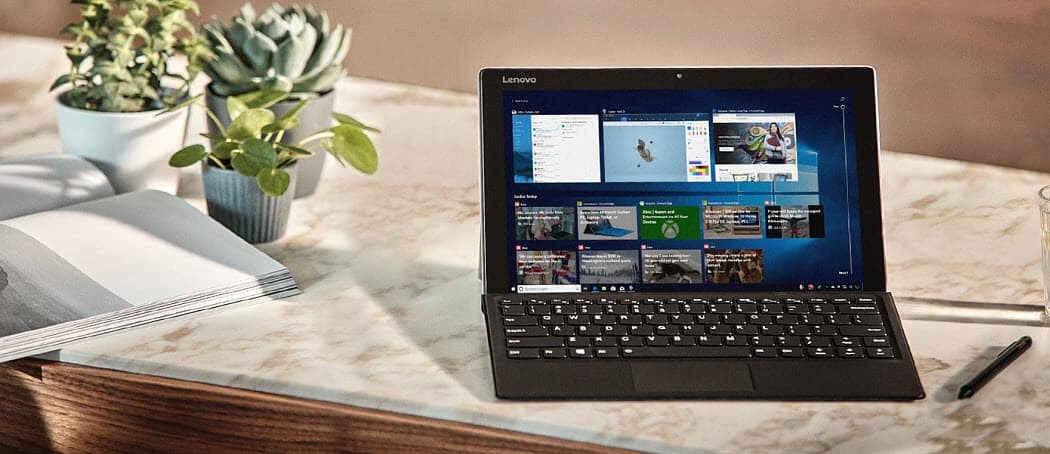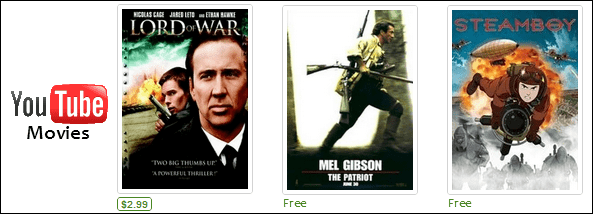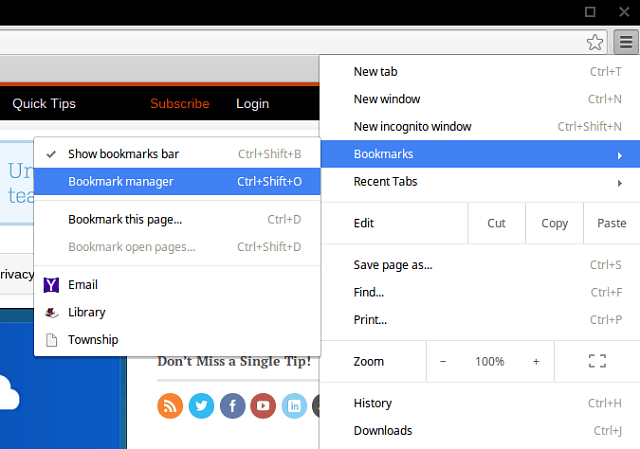Správce úloh Google Chrome pomáhá najít rozšíření o přidělení zdrojů
Google / / March 19, 2020
Správce úloh systému Windows umožňuje sledovat, které úkoly a programy spotřebovávají systémové prostředky. Věděli jste však, že Google Chrome má své vlastní?
Pozoruhodnou věcí při používání prohlížeče Google Chrome jako výchozího prohlížeče je množství aplikací a rozšíření, které jsou k dispozici pro zlepšení vaší práce. Ale s tolika dostupnými, instalace příliš mnoho může zpomalit věci. Zejména nástroje Chrome, které běží na pozadí i se zavřeným prohlížečem. Například, Krmivo je ten, který můžete nastavit tak, aby běžel na pozadí.
Uživatelé Windows jsou si dobře vědomi Správce úloh to vám umožní sledovat, jaké úkoly a programy spotřebovávají systémové prostředky. Věděli jste ale, že je zde konkrétně správce úloh Google Chrome?
Správce úloh Google Chrome
Chcete-li najít, zamiřte Nastavení> Nástroje> Správce úloh. Nebo pokud dáváte přednost použití klávesové zkratky, stiskněte Shift + Esc.
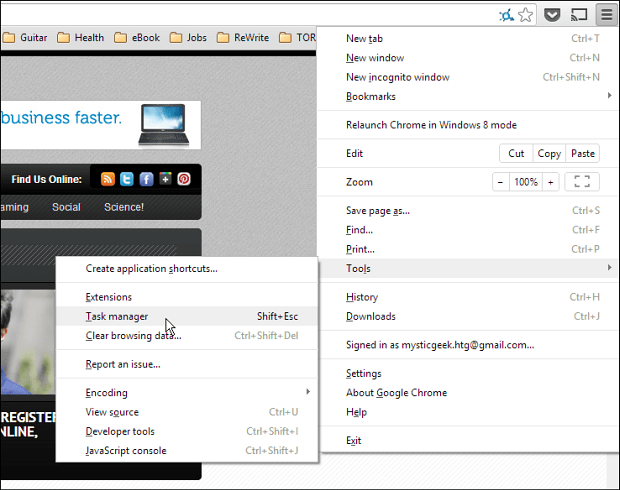
Spustí se Správce úloh Google. Zde můžete sledovat, kolik paměti vašeho systému, CPU cykly a další je využíváno kartami, aplikacemi a rozšířeními. Stejně jako ve Správci úloh systému Windows i zvýrazněte úlohu, kterou chcete zabít, a klikněte na tlačítko Ukončit proces. Správce úloh Chrome vám také umožňuje rychle třídit, co zabírá příliš mnoho cyklů nebo paměti.
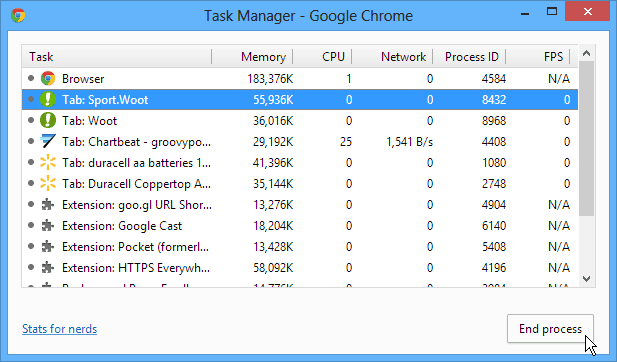
Pokud chcete přidat další kategorie a zobrazit jejich statistiky, klepněte pravým tlačítkem myši kdekoli ve Správci úloh prohlížeče Chrome a při příštím spuštění zaškrtněte skupinu, kterou chcete zobrazit.
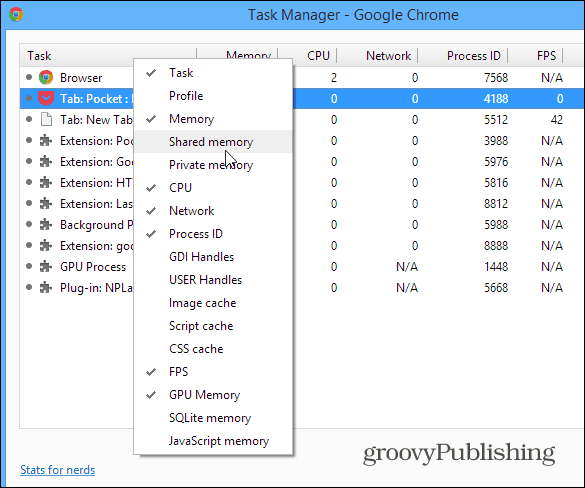
Tento tip vám umožňuje vybrat rozšíření, která zabírají příliš mnoho systémových prostředků. Pokud se spoléháte na některá rozšíření, bez kterých prostě nemůžete žít, možná nemáte na výběr a musíte je nechat běžet. Pokud najdete „musí mít" rozšíření a spotřebovává příliš mnoho zdrojů, směřujte k Internetový obchod Chrome a zjistěte, zda s tím souvisí něco, co ušetří systémové prostředky.
Co ty? Všimli jste si zvýšení výkonu deaktivací rozšíření, která zabírají mnoho zdrojů, nebo jste našli alternativy pro ty, které zabírají paměť? Zanechte nám komentář níže a řekněte nám o tom.